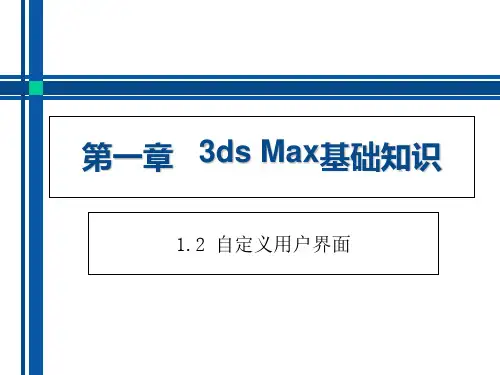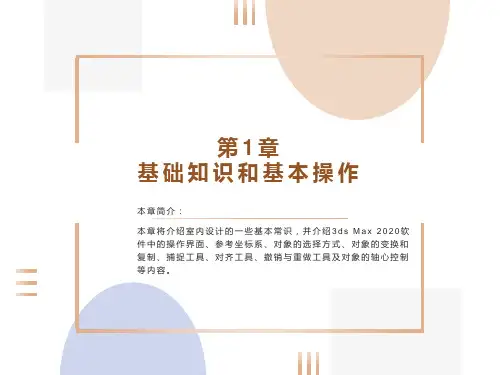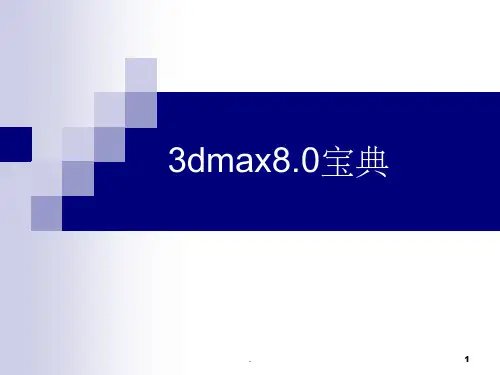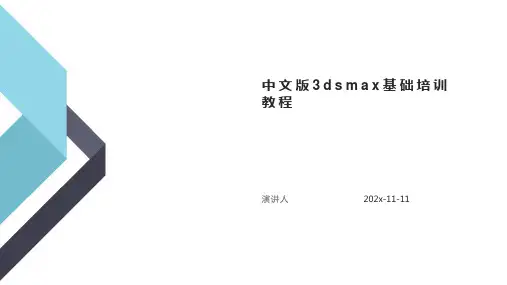1.6.2阵列复制对象
Snapshot对话框
Snapshot复制对象
1.6.2阵列复制对象
3.Spacing Tool阵列工具 选择“Edit” / “Spacing Tool”命令,将弹出如图所示的
3ds max在工具栏上提供了如图所示的三种坐标轴心 设置方案,这样用户就可以选择其中的任意一种来改变 默认的公共轴心设置。
坐标轴心选项
1.4.2 坐标轴心
1. (Use Pivot Point Center) 当选择多个物体时,每个物体以自身的位置为轴心
点,如图为用旋转所有模型的结果。
Use Pivot Point Center
1.4.1 坐标系
如图,要想管沿着长方体下滑,可以在工具栏上选择
选择“Pick”坐标系,然后单击长方体,这时坐标系就变
成
(长方体的自身坐标系),选择移动管时,管
就会沿着长方体下滑。
Pick坐标系
1.4.1 坐标系
5.“Parent”坐标系 “Parent”坐标系(父坐标系)的工作方法与拾取坐
标系相同,但它使用选取对象所连接的父对象坐标系, 如果选定的对象没有父对象,就使用世界坐标系。 6.“Local”坐标系
3.缩放并复制 这里我们使用 等比例缩放,与前两种操作基本
相同,就不再赘述。为了便于读者观看,在这里运用 工具,将缩放的棱锥在X向上排开,如图所示。
缩放并复制对象
1.6.2阵列复制对象
阵列复制对象用于当前选择的物体,进行一系列的 复制操作。下面来介绍一下三种阵列复制的操作方法。 1.Array阵列
“View”坐标系(视图坐标系)是World和Screen 坐标系的混合,也是最常用的一种坐标系。在正交视图 中使用屏幕坐标系,在非正交视图中将切换为世界坐标 系。